반응형
윈도우 11 작업 표시줄에서 시작 메뉴를 클릭했을 때 하단에 표시되는 전원 버튼 옆에 아래 두 번째 샷처럼 설정이나 파일 탐색기 등 다른 시스템 메뉴를 추가하는 간단한 팁입니다.
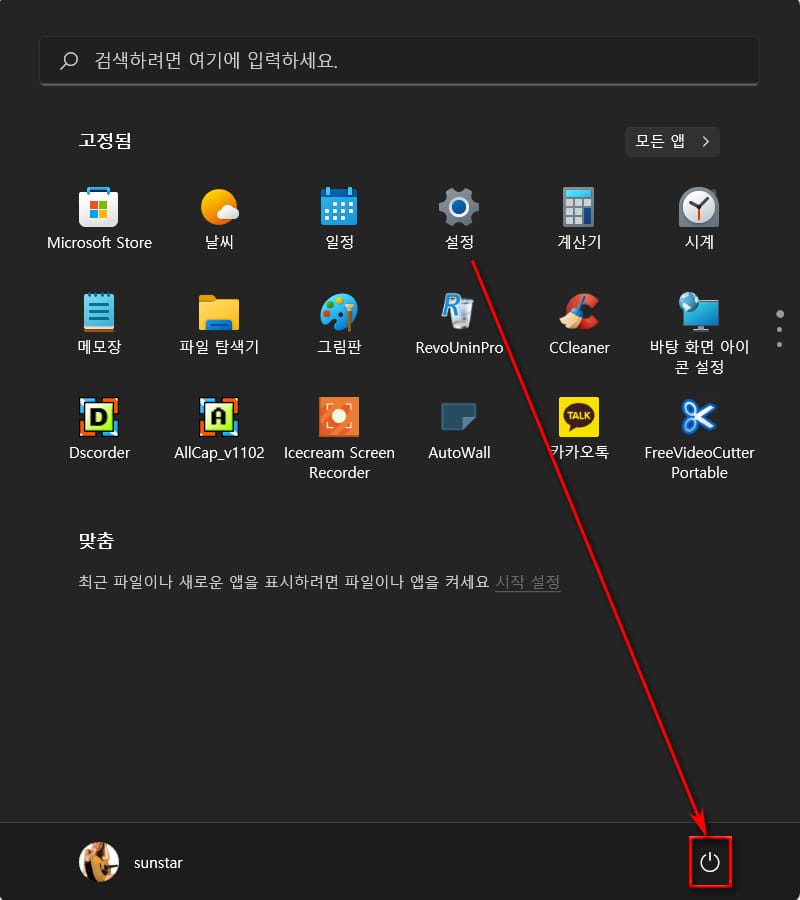
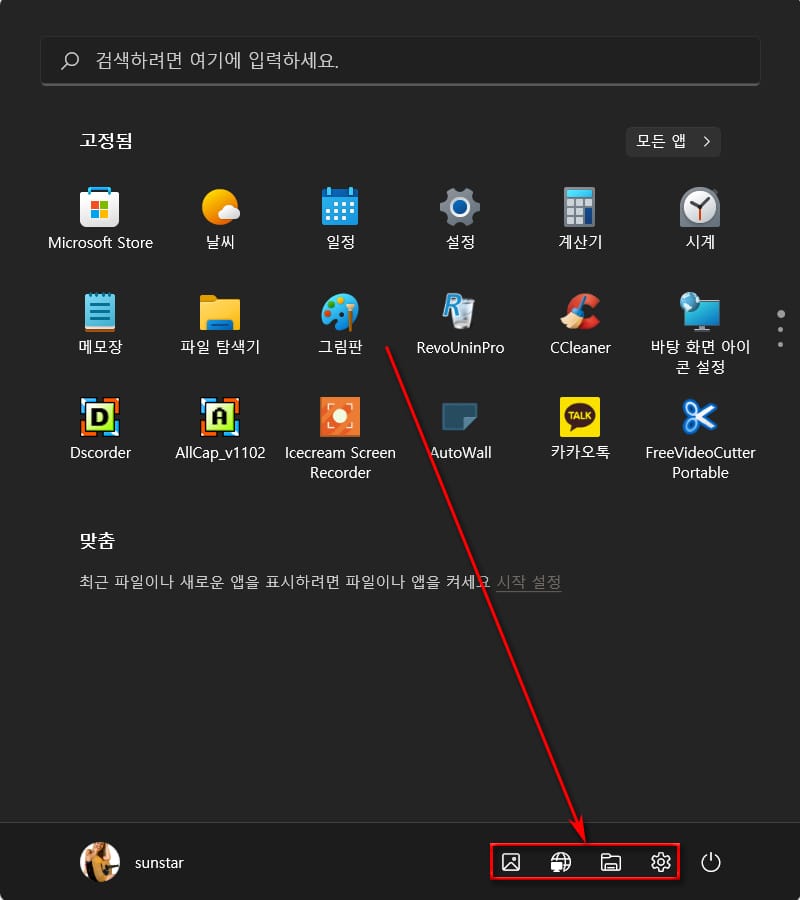
1.
단축키 '윈도우 로고 키 + I 키'를 눌러 '설정' 앱을 불러와 '개인 설정'을 탭하고 '시작'으로 들어 갑니다.
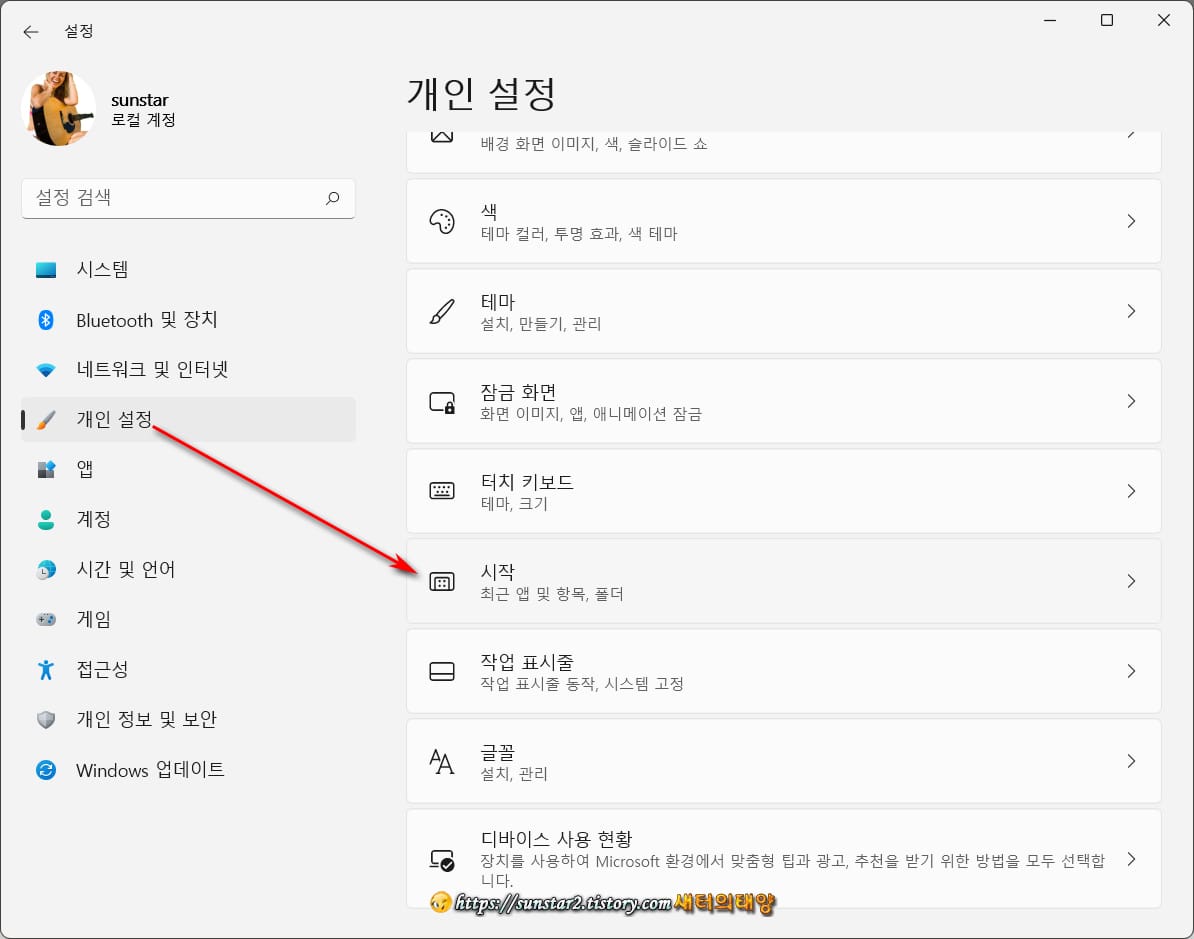
2.
시작 목록에서는 '폴더' 섹션을 클릭하시구요.
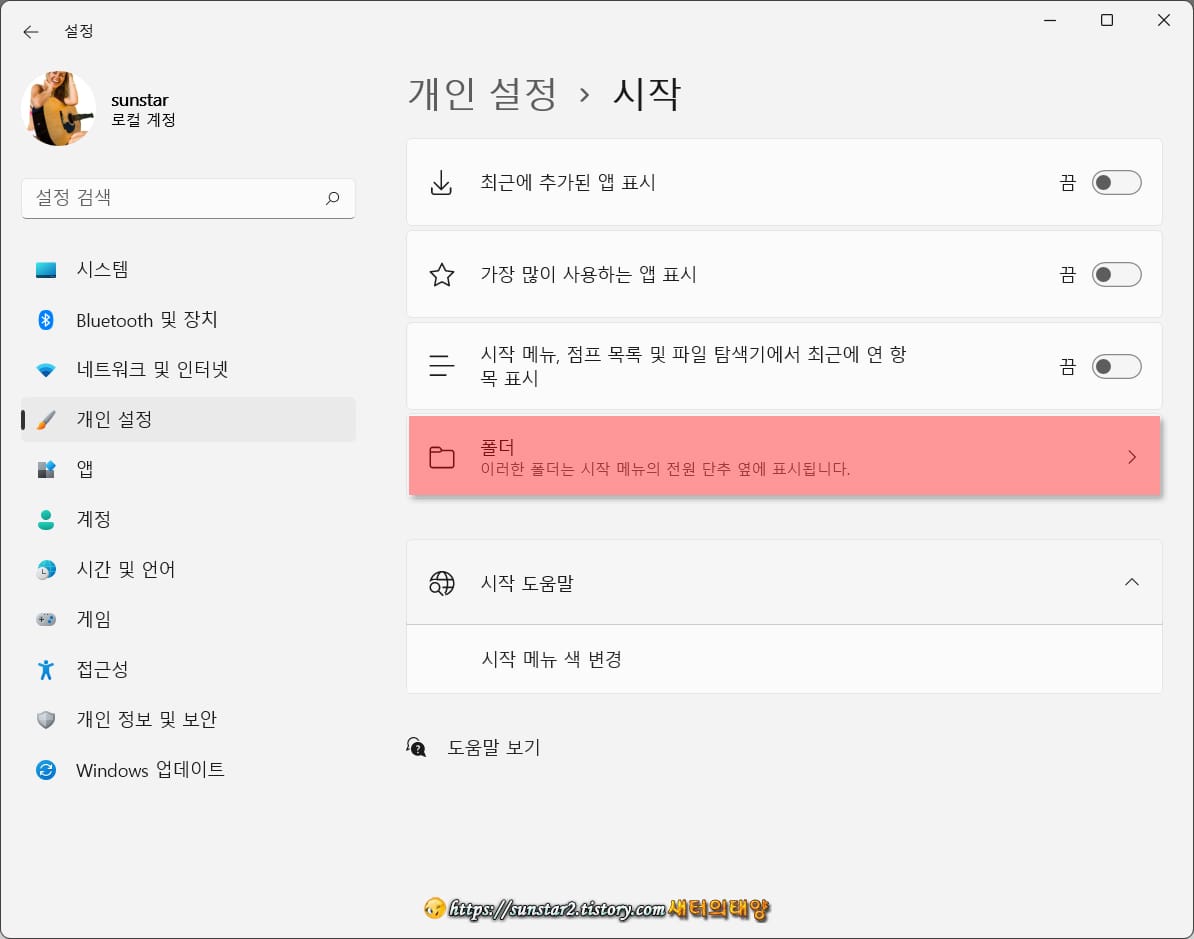
3.
폴더 목록에서 원하는 항목의 토글 버튼을 'ON'으로 설정하면 위 두 번째 샷처럼 시작 메뉴 하단 전원 버튼 옆에 표시되어 해당 시스템 메뉴에 또 다른 경로로 액세스 하는 길을 만들어 줌과 동시에 편리하게 접근할 수 있게 됩니다~끝 😊
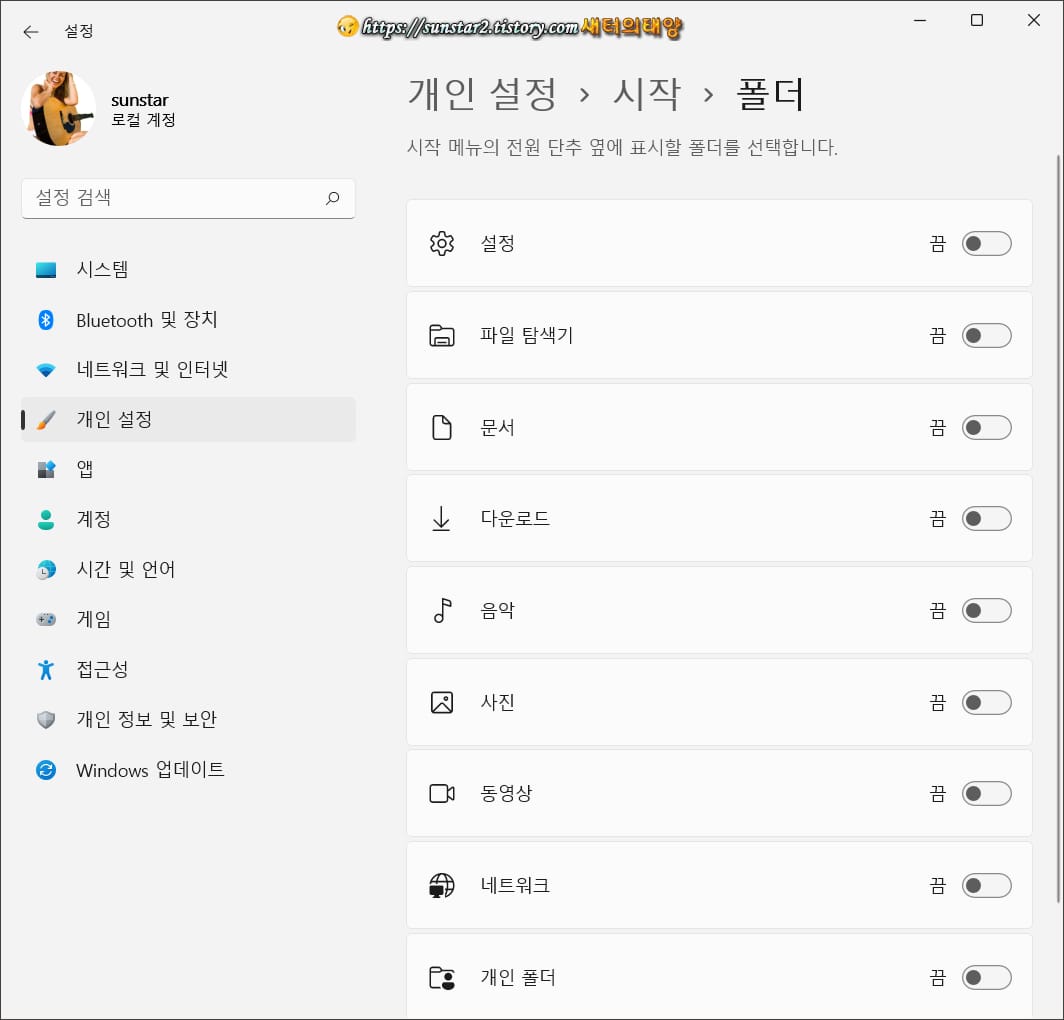
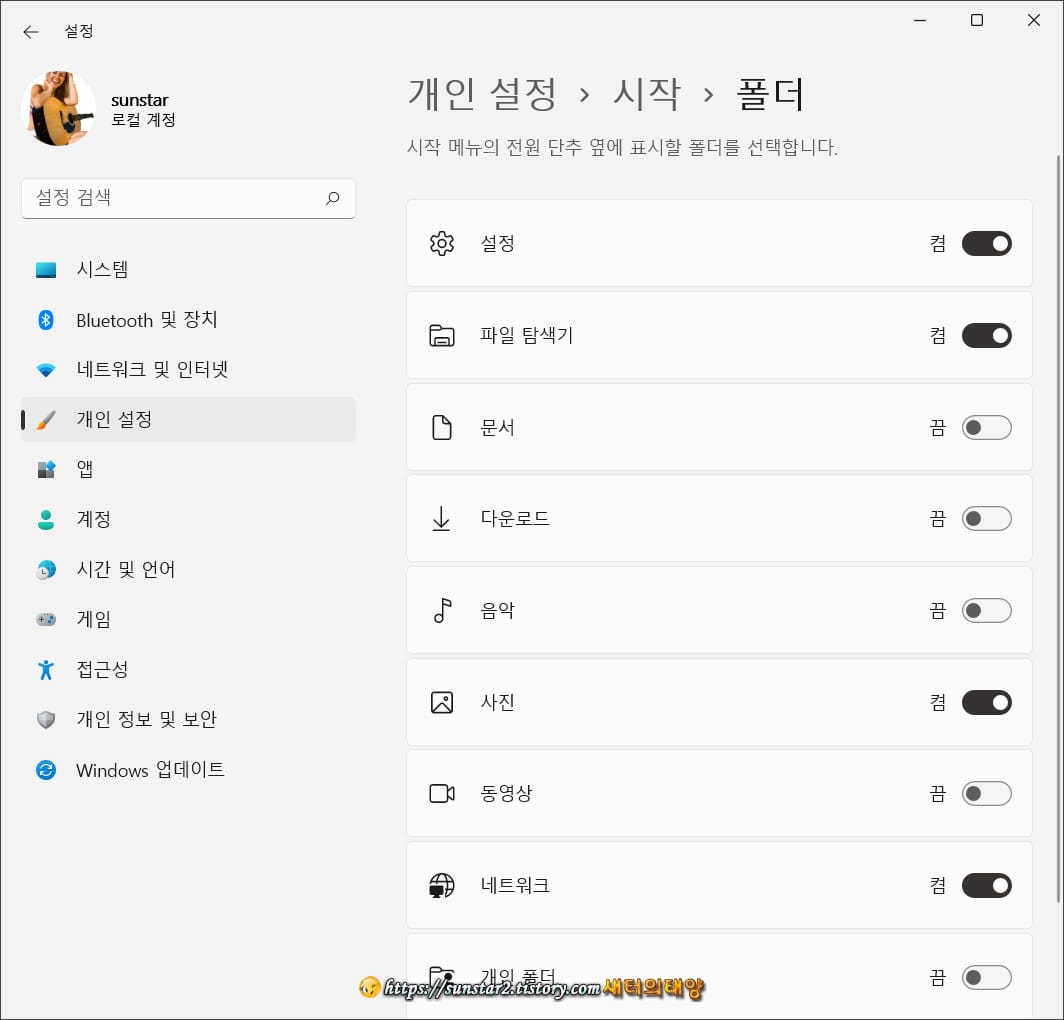
반응형
'윈도우' 카테고리의 다른 글
| 윈도우11 업그레이드 후 꼭 해야 할 작업 (0) | 2022.09.24 |
|---|---|
| 윈도우11 버전 22H2 업그레이드하기 (0) | 2022.09.23 |
| 윈도우 11 부팅 속도 빠르게 하는 가장 손쉬운 방법 (0) | 2022.09.08 |
| 윈도우 11 로그인 화면 캡처하기 (0) | 2022.08.23 |
| 윈도우 11 시작 메뉴 맞춤 목록 숨기기 (0) | 2022.08.18 |
| 윈도우11 디펜더에 파일 및 폴더 제외 추가하기 (0) | 2022.08.05 |